カウントアップタイマーで、ある秒数になれば、オブジェクトを出現させるように、スクリプトを作成してみましょう。
今回の例では、タイマーがスタートして2秒と5秒のタイミングで、Sphereオブジェクトを生成します。
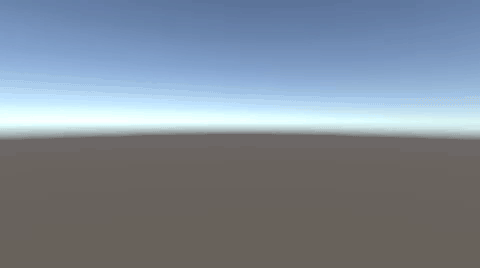
関連記事:
Invokeを使ってn秒後に関数を実行する
相手が動いている間、プレーヤーを動けなくする
数秒後にオブジェクトを出現させる
指定した秒数になればオブジェクトの種類を変える
クリックするたびにタイマー作動
キー押下から押下までの秒数をはかる
タイマーn秒のときに生成
Sphereを作成し、リジッドボディを追加します。
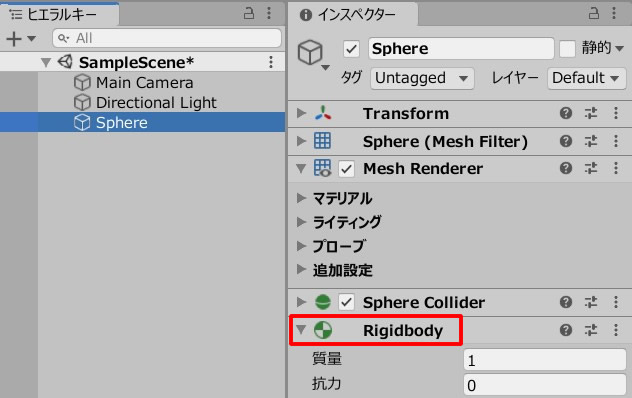
Sphereをプロジェクトビューにドラッグ&ドロップして、プレハブ化します。
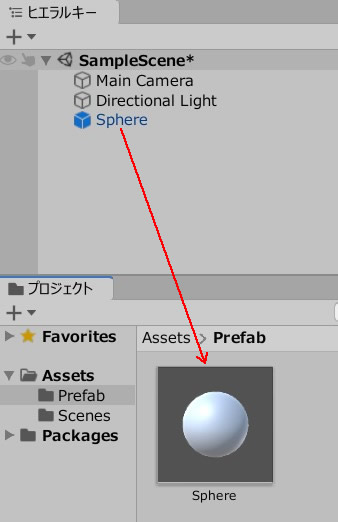
Sphereの元データは削除しておきます。
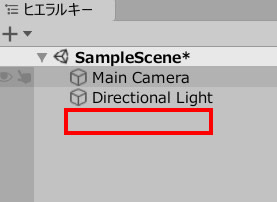
空のオブジェクトを作成。
ObjectScript.csを作成し、GameObject(空のオブジェクト)に追加します。
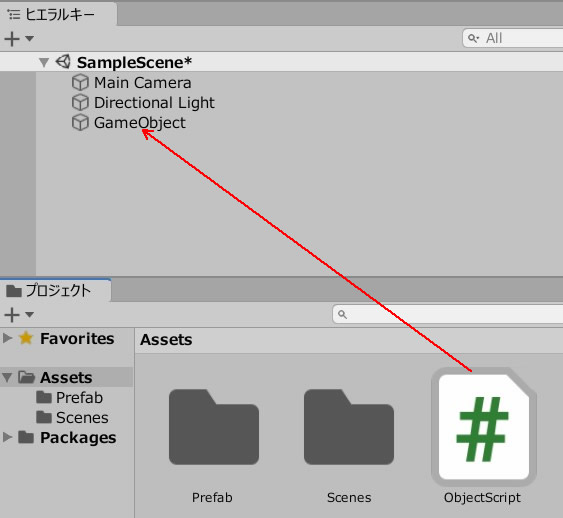
ObjectScript.csを記述します。
|
1 2 3 4 5 6 7 8 9 10 11 12 13 14 15 16 17 18 19 20 21 22 23 24 25 26 27 28 29 30 31 32 33 |
using System.Collections; using System.Collections.Generic; using UnityEngine; public class ObjectScript : MonoBehaviour { private float time; public GameObject prefab; private bool flag; void Start() { time = 0; flag = false; } void Update() { time += Time.deltaTime; if(Mathf.Floor(time) == 2 || Mathf.Floor(time) == 5) { if(!flag) { Instantiate(prefab,new Vector3(0, 0, 0),Quaternion.identity); flag = true; } } else { flag = false; } } } |
プレハブのフィールドに、Sphereを入れます。
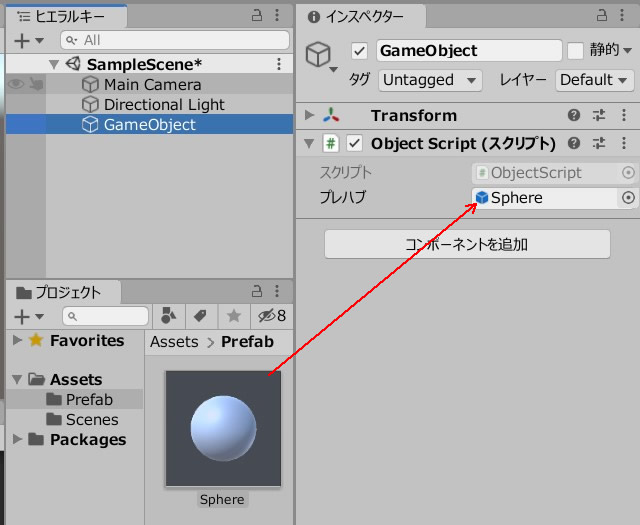
ゲームプレイしてみましょう。
2秒経過、5秒経過のタイミングで、Sphereが現れます。
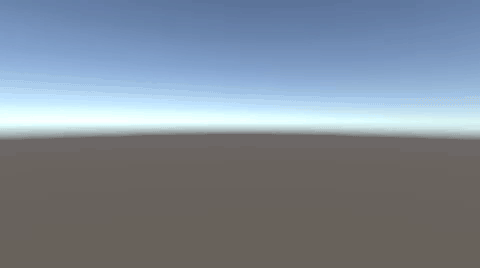
Mathf.Floor()を使えば、少数点以下を切り捨て。
timeの条件を整数で設定しています。
関連記事:
Invokeを使ってn秒後に関数を実行する
相手が動いている間、プレーヤーを動けなくする
数秒後にオブジェクトを出現させる
指定した秒数になればオブジェクトの種類を変える
クリックするたびにタイマー作動
キー押下から押下までの秒数をはかる







